Eliminar ojos rojos en Photoshop

Adobe Photoshop es el programa más extendido para retoque digital profesional.
Quitar los ojos rojos con Photoshop es tan sencillo como con otros programas de edición gratuitos. Aunque es cierto que el resultado obtenido con el software de Adobe es más profesional y preciso a la hora de eliminar el rojo de las pupilas de las fotos con flash.
¿Por qué salen los ojos rojos?
Los ojos rojos en las fotografías salen porque la luz del flash se refleja en los vasos sanguíneos que hay detrás de la pupila y la cámara capta esta luz rebotada.
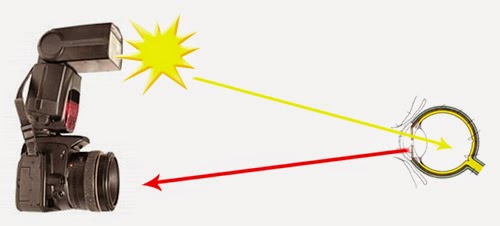
Hay muchas maneras de evitar este efecto. El más eficaz suele ser la opción eliminación de ojos rojos del propio flash de la cámara que contraerá las pupilas del modelo reduciendo el efecto en gran medida. También podemos intentar que la luz del flash incida directamente sobre las pupilas. Si aun así saliera este molesto defecto podemos corregirlo muy rápidamente con Photoshop.
Herramienta Pincel de Ojos Rojos
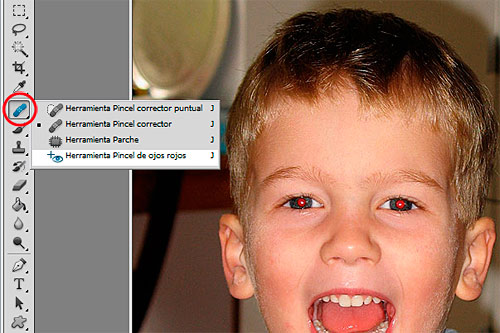
El primer paso será buscar y abrir nuestra imagen con los ojos rojos siguiendo la siguiente ruta: archivo > abrir. Una vez abierta la fotografía buscaremos en el panel de herramientas la herramienta Pincel de ojos rojos. Ésta se encuentra junto con las herramientas correctoras como el Parche o el Pincel Corrector Puntual. Como con todos los trabajos con Photoshop recomendamos duplicar la capa de fondo con el comando Ctrl + J. Trabajaremos en la capa duplicada.

Una vez seleccionado el Pincel de ojos rojos, determinamos el tamaño de la pupila y la cantidad de oscurecimiento que queremos. Recomendamos dar un valor alrededor del 50% en este parámetro. Cuando hayamos elegido los valores correctos, hacemos clic en el centro de la pupila con el ratón. Photoshop corregirá automáticamente los ojos rojos de nuestro modelo.

Si el resultado no es el deseado se puede volver atrás con el comando Ctrl + Z y volver a ajustar tanto el tamaño de la pupila como la cantidad de oscurecimiento.
| ◄ Anterior | Siguiente ► | |
| Corregir ojos rojos en Picasa | Cómo corregir defectos con Picasa |
- Colecciones de fotos

Paisajes de Oceanía
Historia astronomía
Fotos del País Vasco